
Полезное:
Как сделать разговор полезным и приятным
Как сделать объемную звезду своими руками
Как сделать то, что делать не хочется?
Как сделать погремушку
Как сделать так чтобы женщины сами знакомились с вами
Как сделать идею коммерческой
Как сделать хорошую растяжку ног?
Как сделать наш разум здоровым?
Как сделать, чтобы люди обманывали меньше
Вопрос 4. Как сделать так, чтобы вас уважали и ценили?
Как сделать лучше себе и другим людям
Как сделать свидание интересным?

Категории:
АрхитектураАстрономияБиологияГеографияГеологияИнформатикаИскусствоИсторияКулинарияКультураМаркетингМатематикаМедицинаМенеджментОхрана трудаПравоПроизводствоПсихологияРелигияСоциологияСпортТехникаФизикаФилософияХимияЭкологияЭкономикаЭлектроника

Команды преобразования данных
КПД служат для:
1) добавления новых переменных (случаев) в середину имеющего массива данных;
2) изменение кодировок;
3) группировки в интервалы;
4) и других операций с исходными данными.
1) Команда добавления переменной. В закладке Variable View необходимо указатель мышки подвести к номеру переменной (на сером фоне), перед которой мы хотим добавить новую переменную. Щёлкнуть правой клавишей и в появившемся контекстном меню выбрать команду Insert Variable (Вставить переменную). Новая переменная со стандартными характеристиками появится в списке. Ей нужно присвоить индивидуальное имя и соответствующие характеристики.
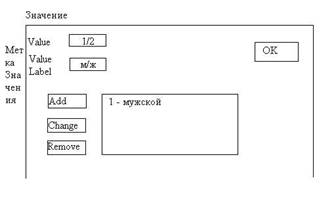
2) Команда отбора или селекции случаев. Если мы хотим получить одномерное распределение для респондента определённого возраста, необходимо осуществить их отбор и исключить из анализа всех тех, кто не соответствует условию.
Data ---> Select Cases (Отобрать Наблюдения). Первоначально активна All Cases, если нужен отбор If Condition is satisfied (Если Выполнено Условие) ---> If ---> OK. If:
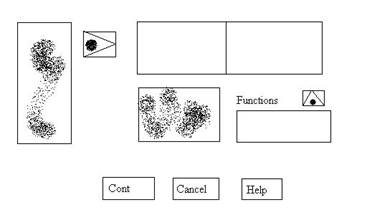
Для того чтобы отменить отбор случаев, необходимо Select Cases ---> All Cases.
3) Команда сортировка случаев – позволяет отсортировать случаи по возрастанию или убыванию значений какой-либо переменной. Указатель мышки нужно подвести к имени переменной, находящейся на сером фоне, и щёлкнуть правой клавишей. В открывшемся контекстном меню выбираем:
Sort Ascending – Сортировка по возрастанию;
Sort Descending – Сортировка по убыванию.
4) Команда перекодировки (Recode). Можно:
- менять кодировку определённого значения переменной на другое с сохранением исходной переменной;
- создавать новую переменную с новыми кодировками значений;
- осуществлять группировку в интервалы исходной количественной переменной с потерей исходной переменной и с сохранением исходной и получением новой сгруппированной переменной.
Выполнение команды:
Transform ---> Recode --->
Если Into Same Variable, новые кодировки сохраняются в старой/той же переменной, а исходные кодировки исчезают;
если Into Different Variable, новые кодировки сохраняются в новой переменной, а старая остаётся в исходном виде. Возникает в конце списка переменных.
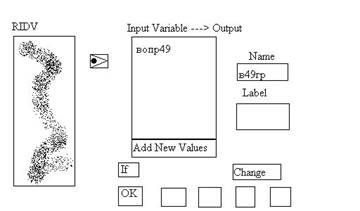
Если необходимо значение перекодировать в другое значение, в поле Old Value --->Value указать переменную, которую необходимо перекодировать. New Value ---> Value – новая.
Если нужно осуществить группировку в интервал, в поле Old Value указать границы интервалов.

5) Команда вычисления новой переменной.
Compute позволяет вычислить новое значение, используя переменные исходного массива данных.
Данные о первоначальной и текущей з/п. Мы хотим получить переменную, которая бы содержала разницу между текущей и первоначальной з/п и показывала её изменение.
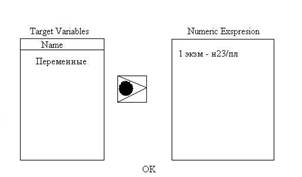
Transform ---> Compute --->
Target Variable (Имя новой/вычисляемой переменной).
Numeric Expression (Числовое выражение).
Новая переменная появится в базе данных на последнем месте.
6) Подсчёт частоты появлений определённых значений переменной.
Count/Подсчитать значения в наблюдениях – если нужно подсчитать, сколько раз в базе данных появляется ответ с одним и тем же значением в разных переменных.
Transform ---> Count.
Target Variables – имя новой переменной.
Variables – имена тех переменных, для которых нужно осуществить подсчёт значений.
Define Variables – найти переменные. В окне указать значения, по которому будет осуществляться подсчёт. Затем нажимаем Add и Continue ---> OK.
В конце списка переменных появится новая, с именем, которые мы дали в первом поле, и для каждого респондента будет подсчитано, сколько раз появился одинаковый ответ для выделенных переменных.
Date: 2015-07-27; view: 659; Нарушение авторских прав; Помощь в написании работы --> СЮДА... |